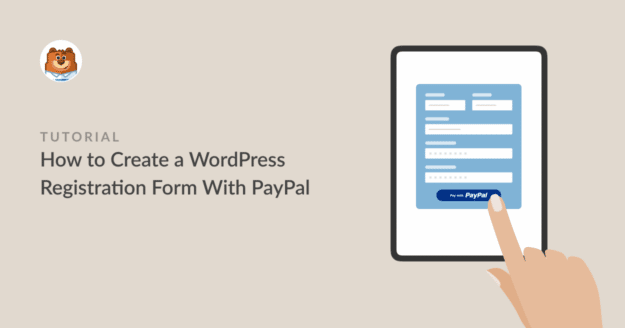Resumo da IA
Se você ainda estiver criando manualmente contas de usuário do WordPress depois que alguém lhe pagar por meio de um link separado do PayPal, este guia poupará horas de trabalho administrativo.
A solução é automatizar todo o processo em um único formulário. Quando um usuário preenche o formulário e paga, sua conta do WordPress é criada instantaneamente, com a função de usuário correta atribuída.
Este tutorial o orienta exatamente nessa configuração. Combinaremos o poder dos addons WPForms User Registration e PayPal Commerce para criar um formulário que lida com tudo em uma única etapa.
Crie um formulário de registro com os pagamentos ativados 🙂
Como criar um formulário de registro no WordPress com pagamento
Você tem várias opções para coletar pagamentos em seu site WordPress. Se estiver criando um formulário de registro, a coisa mais fácil a fazer é usar um plug-in de criação de formulários do tipo arrastar e soltar, como o WPForms, que se conecta a um gateway de pagamento. Siga as etapas abaixo para começar:
- Etapa 1: Instalar e ativar o plug-in WPForms
- Etapa 2: Instale os complementos de registro de usuário + comércio do PayPal
- Etapa 3: Configurar o PayPal Commerce no WPForms
- Etapa 4: Crie um formulário de registro de usuário no WordPress
- Etapa 5: habilite o PayPal no seu formulário de registro de usuário
- Etapa 6: Publique seu formulário de registro com pagamento
Etapa 1: Instalar e ativar o plug-in WPForms
Para criar um formulário que possa registrar um usuário e receber seu pagamento, você precisa de uma única ferramenta que possa lidar com ambas as ações em um único envio.
O WPForms resolve isso integrando as duas funções em um único formulário. Para esse processo, você precisará de uma licença do WPForms Pro, que basicamente desbloqueia dois complementos essenciais.
O complemento User Registration, que cria a conta de usuário do WordPress, e o complemento PayPal Commerce, que processa o pagamento.

Depois de adquirir sua licença, instale e ative o plug-in WPForms. Se precisar de ajuda com isso, siga nosso guia passo a passo sobre como instalar um plug-in do WordPress.
Etapa 2: Instale os complementos de registro de usuário + comércio do PayPal
Com o WPForms Pro instalado, você agora tem acesso aos poderosos addons que tornam essa automação possível. Para começar essa etapa, vá até a área de administração do WordPress e clique em WPForms " Addons.

Em seguida, role a tela para baixo até encontrar o User Registration Addon ou use a barra de pesquisa. Ao encontrá-lo, clique em Install Addon (Instalar complemento). Esse complemento é o que permite que seu formulário crie uma nova conta de usuário do WordPress após o envio.
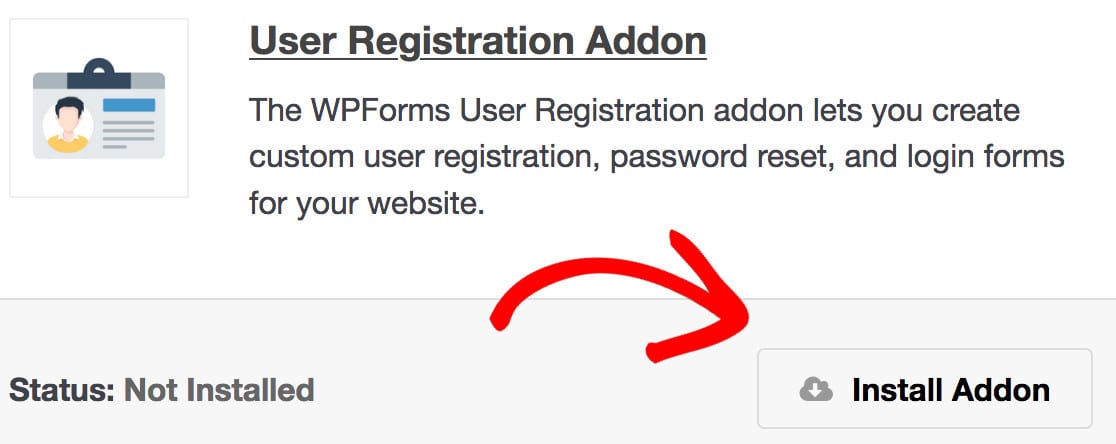
Em seguida, na mesma tela, procure o PayPal Commerce Addon e instale-o também. Esse é o addon que cuidará do processamento seguro do pagamento.
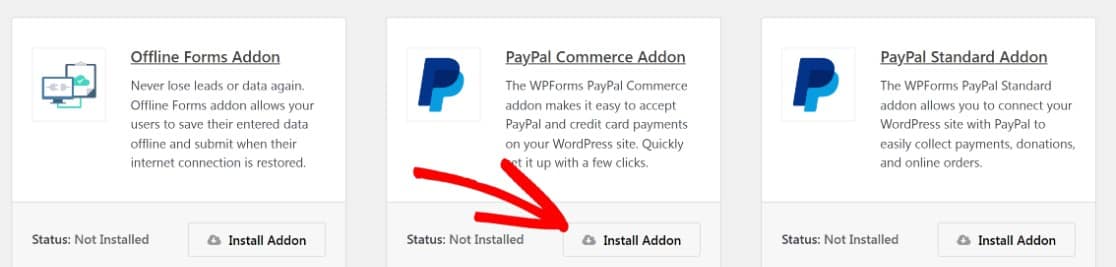
Quando ambos os complementos apresentarem o status verde Active (Ativo ), seu site estará equipado para lidar com a criação de usuários e pagamentos em um único formulário.
Etapa 3: Configurar o PayPal Commerce no WPForms
A próxima etapa cria uma conexão segura e única entre o seu site WordPress e a sua conta do PayPal.
Na área de administração do WordPress, navegue até WPForms " Configurações e clique na guia Pagamentos.
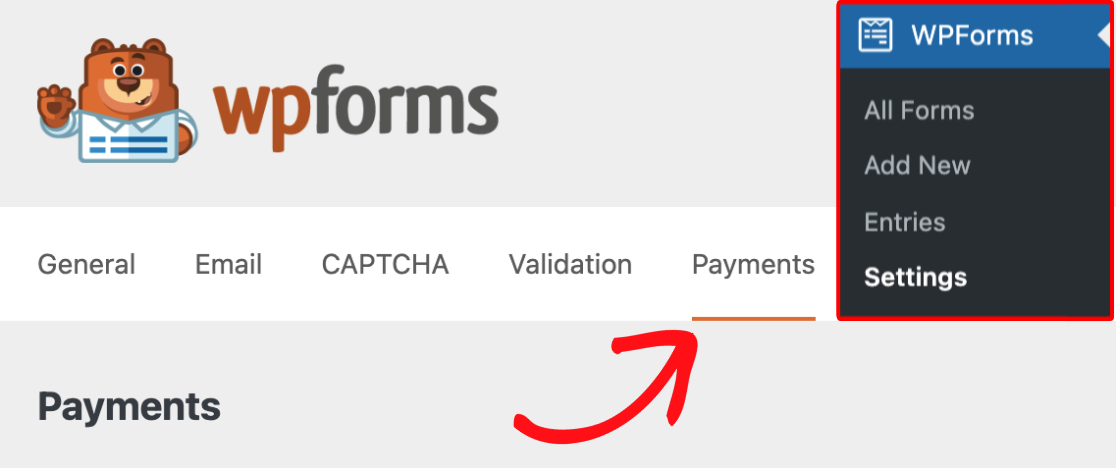
A partir daí, role a tela para baixo até encontrar a seção denominada PayPal Commerce e clique em Connect with PayPal Commerce.
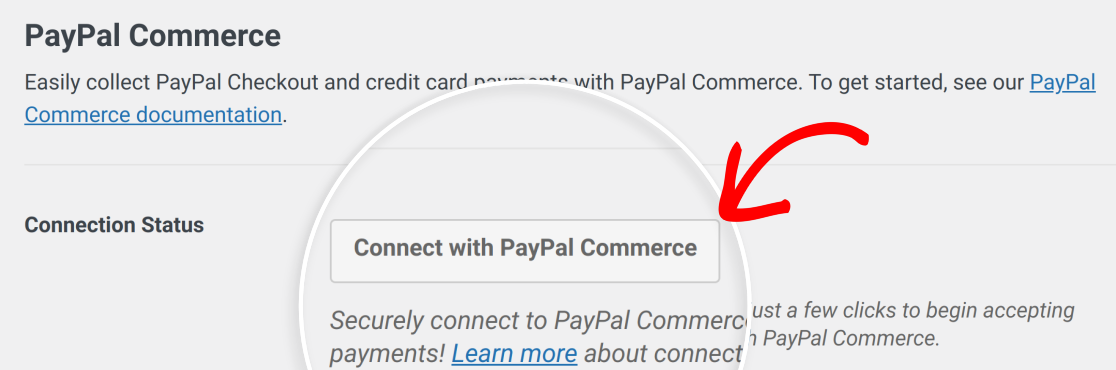
Você será redirecionado para a página de login seguro do PayPal. Esse é um processo OAuth padrão, o que significa que você está autorizando a conexão sem nunca compartilhar sua senha com o WPForms.
Certifique-se de fazer login com o endereço de e-mail associado à sua conta Comercial do PayPal, pois as contas Pessoais não são compatíveis com essa integração.
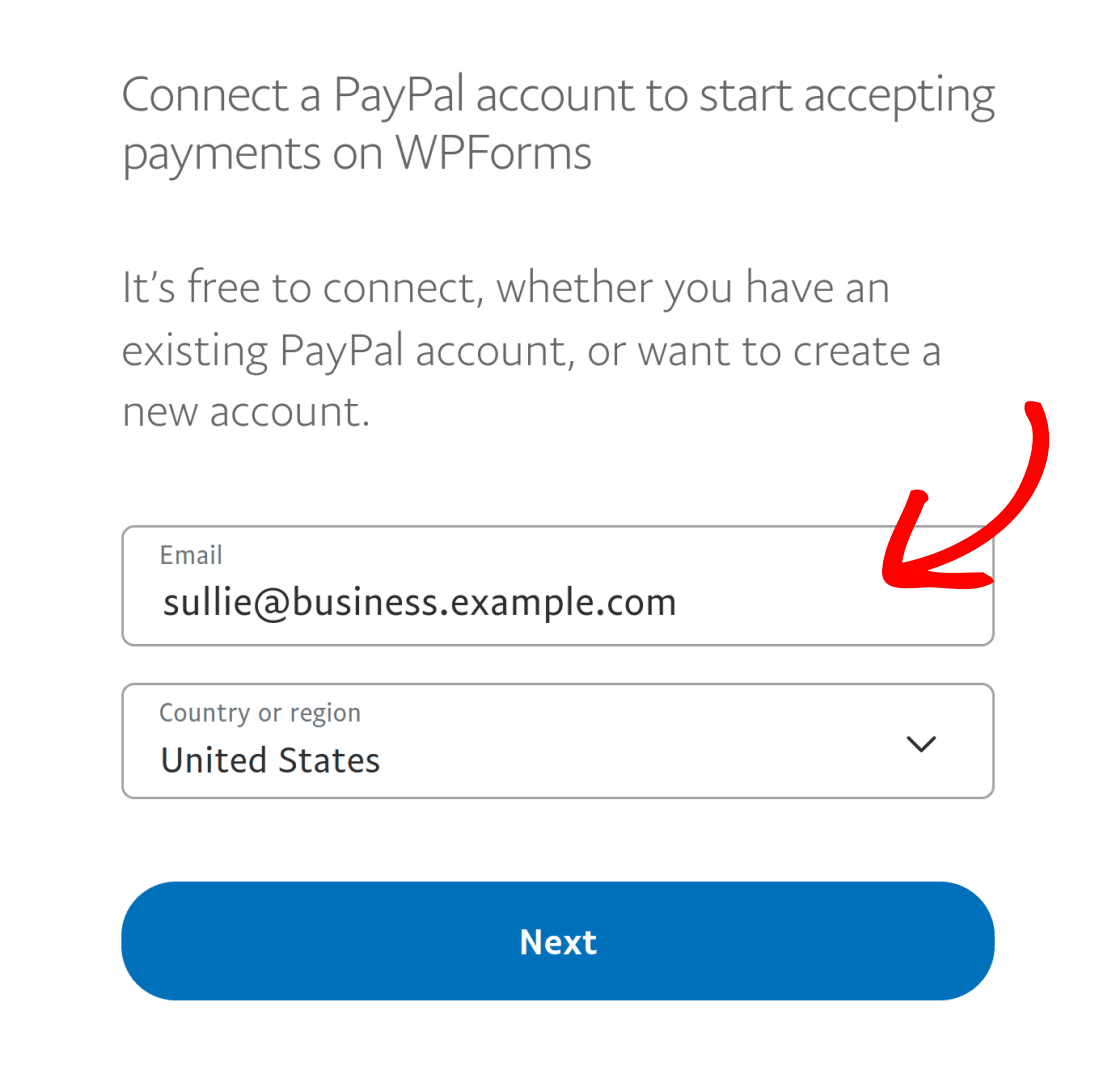
Após concluir a breve configuração no PayPal, você será enviado de volta ao painel do WordPress. Agora você deve ver uma marca de seleção verde e um status de Produção, confirmando que seu formulário está pronto para aceitar pagamentos em tempo real.
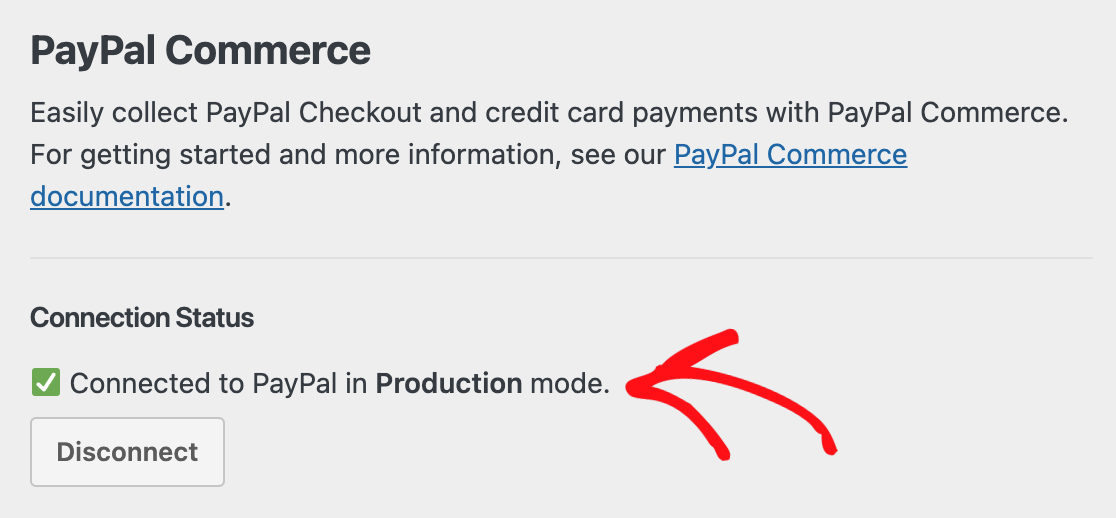
Por enquanto, recomendo fortemente que você ative o Modo de teste marcando a caixa. Isso permite que você teste todo o seu fluxo de trabalho de registro e pagamento sem usar dinheiro real.
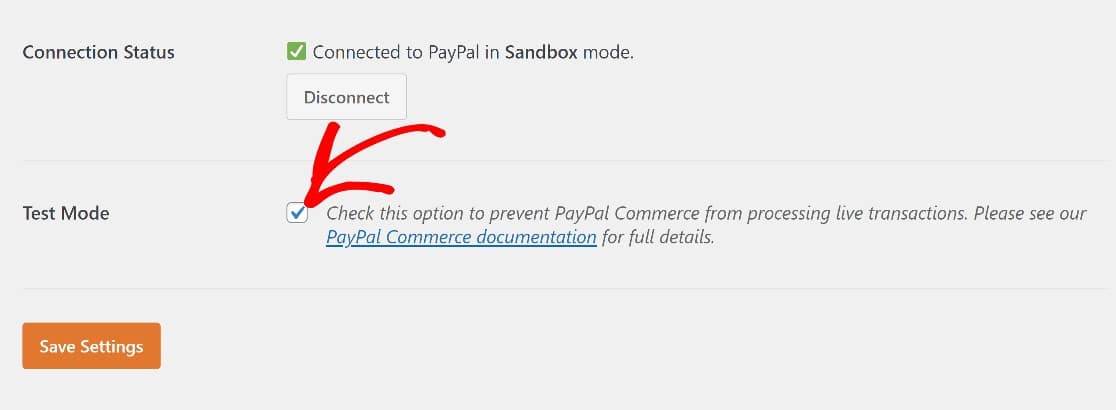
Quando as configurações estiverem na posição desejada, você poderá clicar no botão Save Settings (Salvar configurações). Agora vamos criar nosso novo formulário.
Etapa 4: Crie um formulário de registro de usuário no WordPress
Agora que seus complementos estão ativos e o PayPal está conectado, você pode criar o formulário propriamente dito. A maneira mais rápida de criar um formulário de registro confiável é começar com um modelo predefinido.
Para este exemplo, usarei o modelo User Registration Form (Formulário de registro do usuário), que só está disponível para usuários da versão Pro com o complemento User Registration Form ativado.
No entanto, o modelo de formulário de registro de evento on-line também pode funcionar para essa finalidade. Para criar o formulário de registro de usuário, clique em WPForms " Add New.

Isso abrirá a galeria de modelos do WPForms, onde você encontrará centenas de modelos de formulários pré-criados. Você pode encontrar o modelo de formulário de registro de usuário usando a barra de pesquisa. Clique em Criar formulário para selecioná-lo.
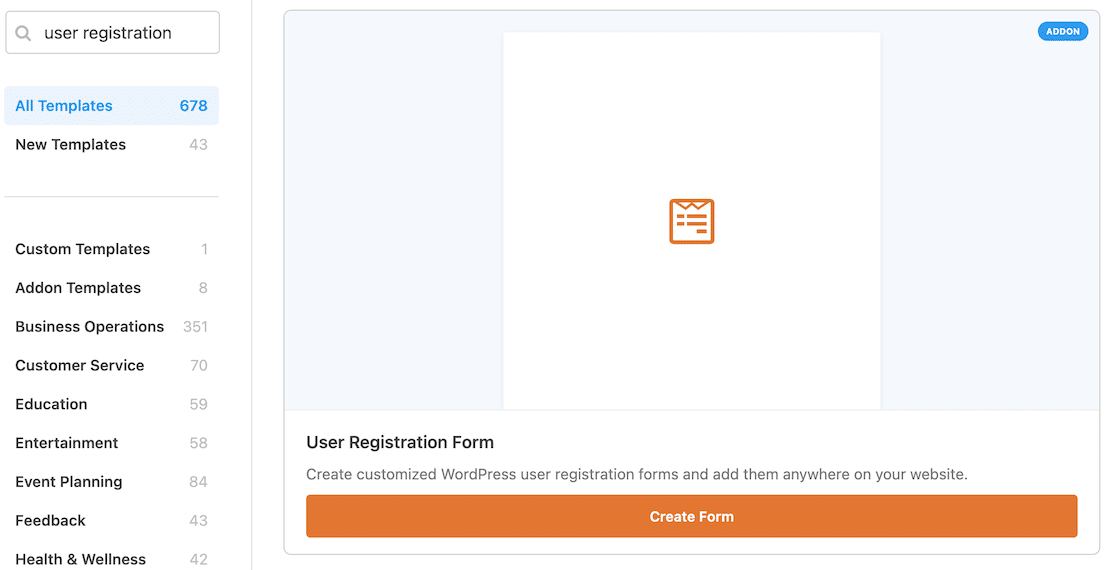
O modelo de formulário de registro de usuário será aberto agora no construtor de formulários WPForms. Você verá o modelo de formulário na área de visualização à direita da tela, com o painel do campo de formulário à esquerda.
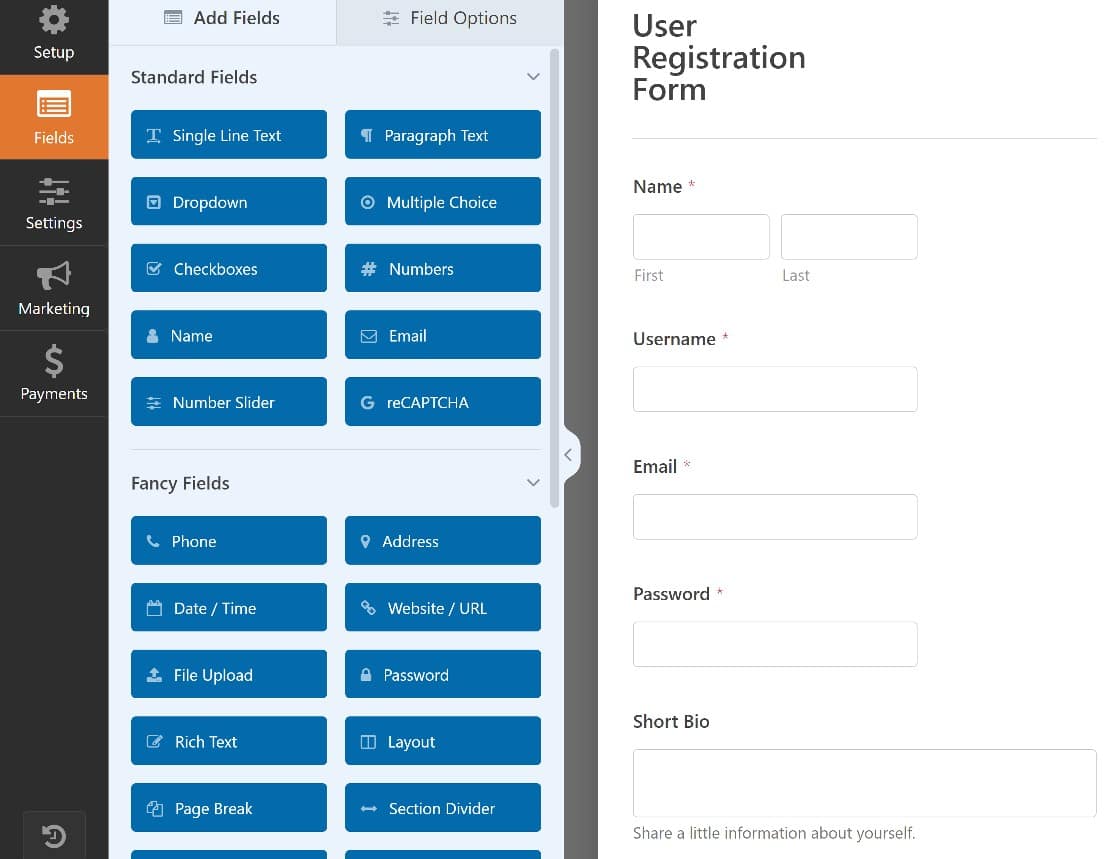
Você pode adicionar campos personalizados ou remover campos de formulário usando o editor de arrastar e soltar para personalizar o formulário de acordo com suas necessidades.
Se quiser saber mais sobre a instalação e a configuração do formulário de registro de usuário, aqui está um guia abrangente sobre o uso do complemento de registro de usuário.
Quando o formulário de registro de usuário estiver personalizado a seu gosto, a próxima etapa será ativar o PayPal Commerce no formulário.
Etapa 5: habilite o PayPal no seu formulário de registro de usuário
Com o formulário de registro de usuário configurado, a etapa final será ativar o campo PayPal Commerce no formulário.
No construtor de formulários, localize o campo PayPal Commerce na seção Payment Fields (Campos de pagamento) e arraste-o para o formulário.
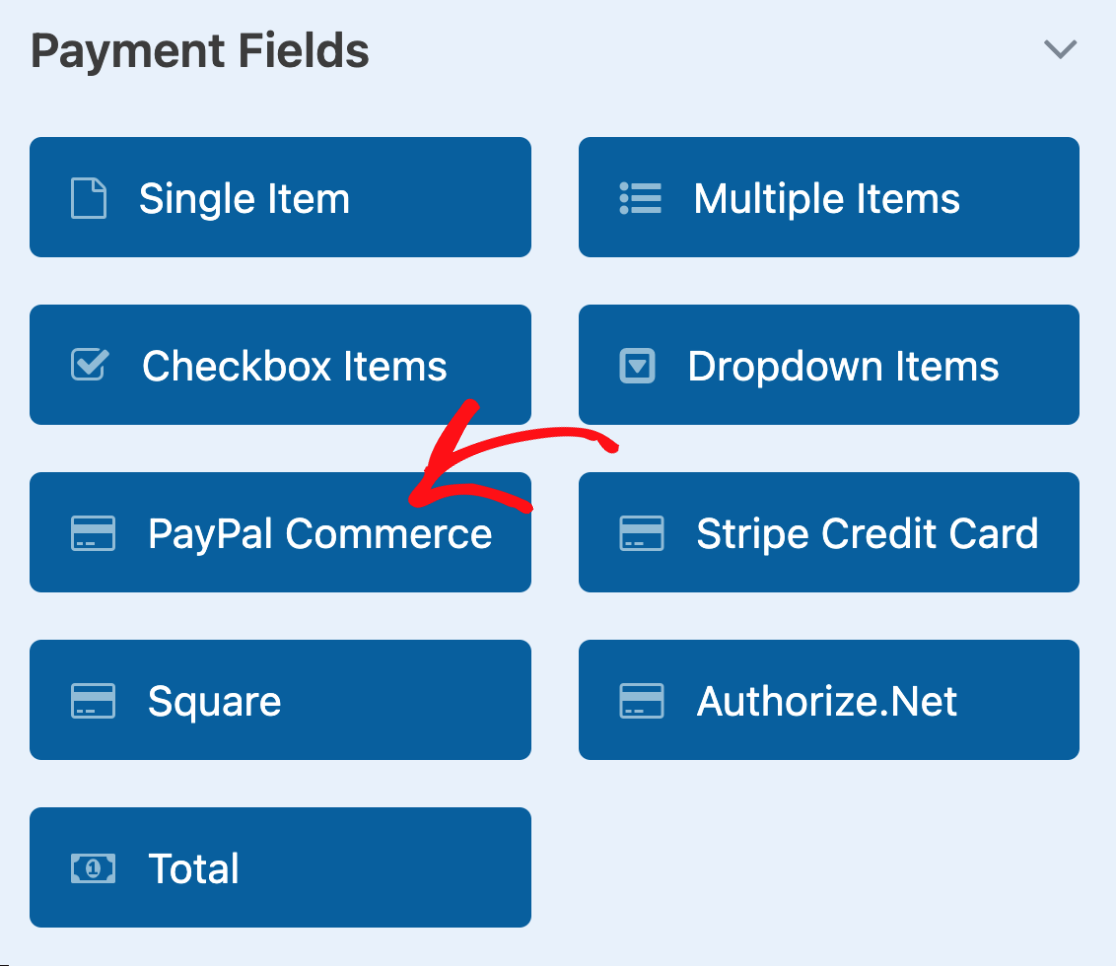
Depois de adicionar o campo, uma janela pop-up solicitará que você ative os pagamentos do PayPal nas configurações do formulário. Clique em OK para ir diretamente para a guia Pagamentos " Comércio do PayPal .
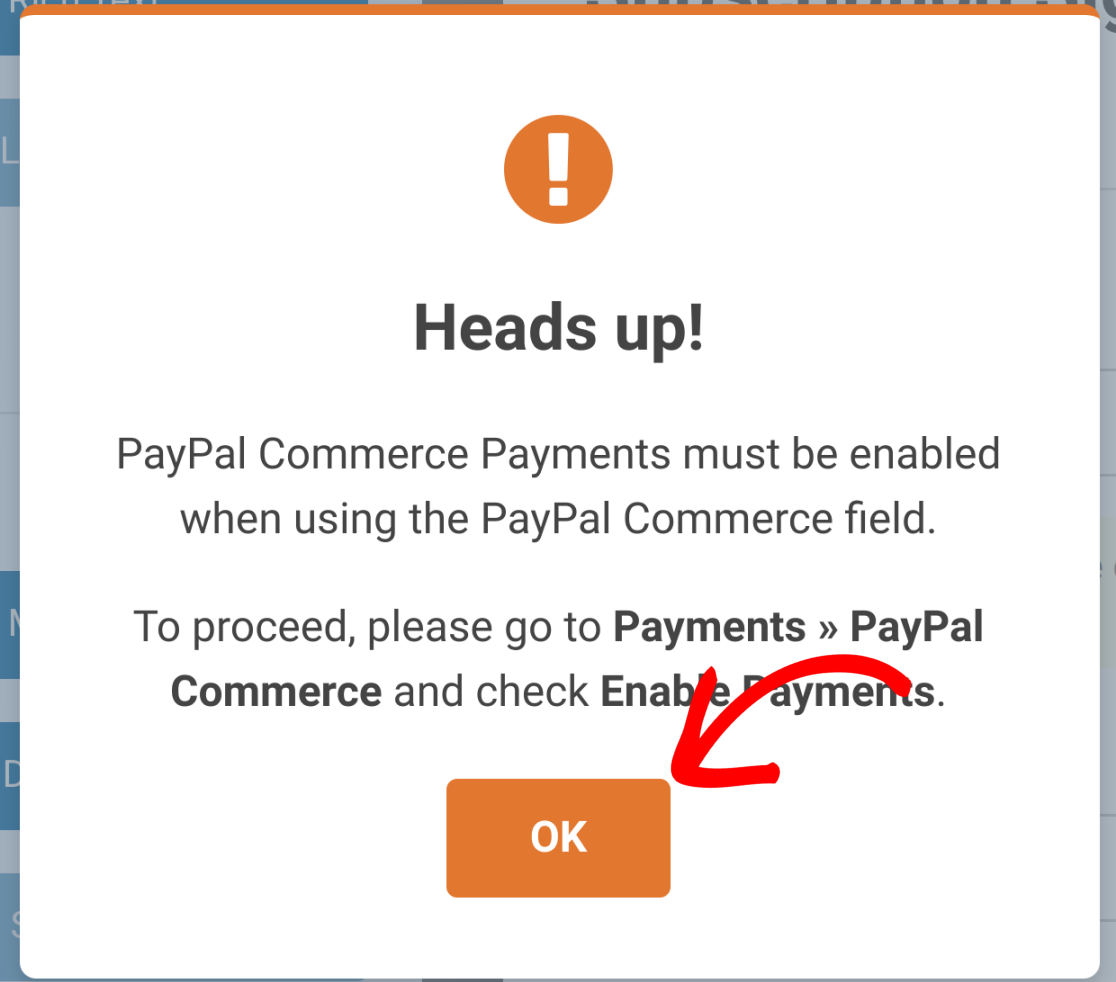
Antes de entrar na guia Payments (Pagamentos), talvez você queira brincar com o campo PayPal Commerce primeiro. Basta clicar nele para abrir as Opções de campo à esquerda da tela.
Aqui, você pode escolher quais métodos de pagamento e cartões de crédito gostaria de usar em seu site. E você também pode alterar alguns estilos e outras configurações opcionais na guia Advanced (Avançado ).
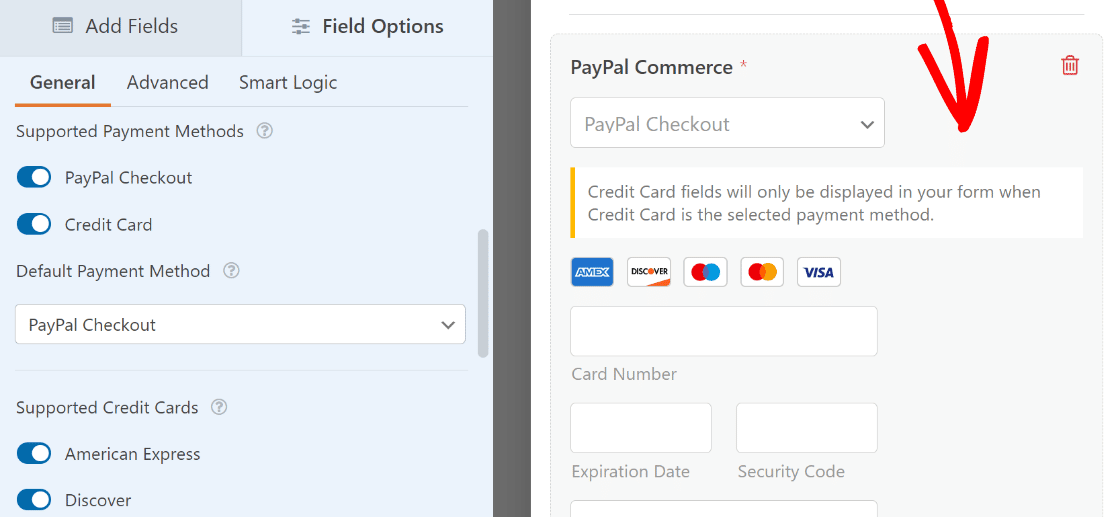
Agora que terminamos de trabalhar no campo Comércio do PayPal, navegue até o menu na barra lateral esquerda e clique em Pagamentos " Comércio do PayPal para acessar a página de configurações de pagamento do PayPal.
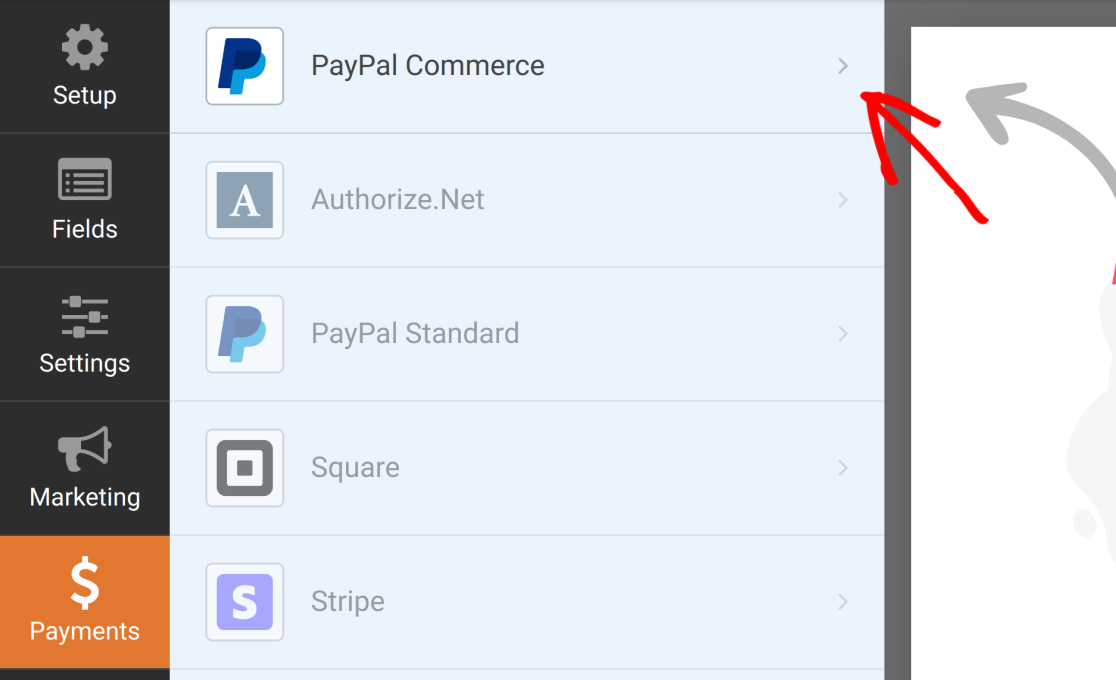
O PayPal Commerce suporta pagamentos únicos e recorrentes. Você precisará habilitar pelo menos um deles para configurar completamente o PayPal Commerce no seu formulário de registro de usuário. Neste guia, usaremos os pagamentos únicos.
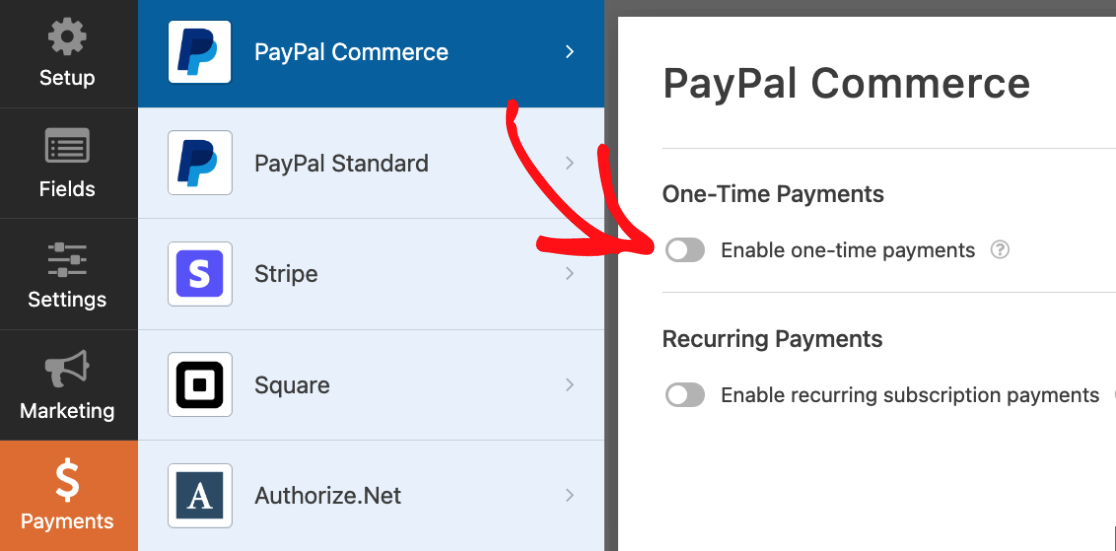
Um aspecto a ser lembrado é que você pode adicionar opções de pagamento único e de pagamento recorrente, mas precisará usar a lógica condicional para determinar qual delas será aplicada caso a caso.
Em seguida, talvez você queira dar uma olhada em algumas configurações opcionais. Esses campos são configurados para extrair automaticamente os dados correspondentes dos novos campos de registro de usuário para o campo do PayPal Commerce:
- Nome
- Endereço de cobrança
- Endereço de entrega
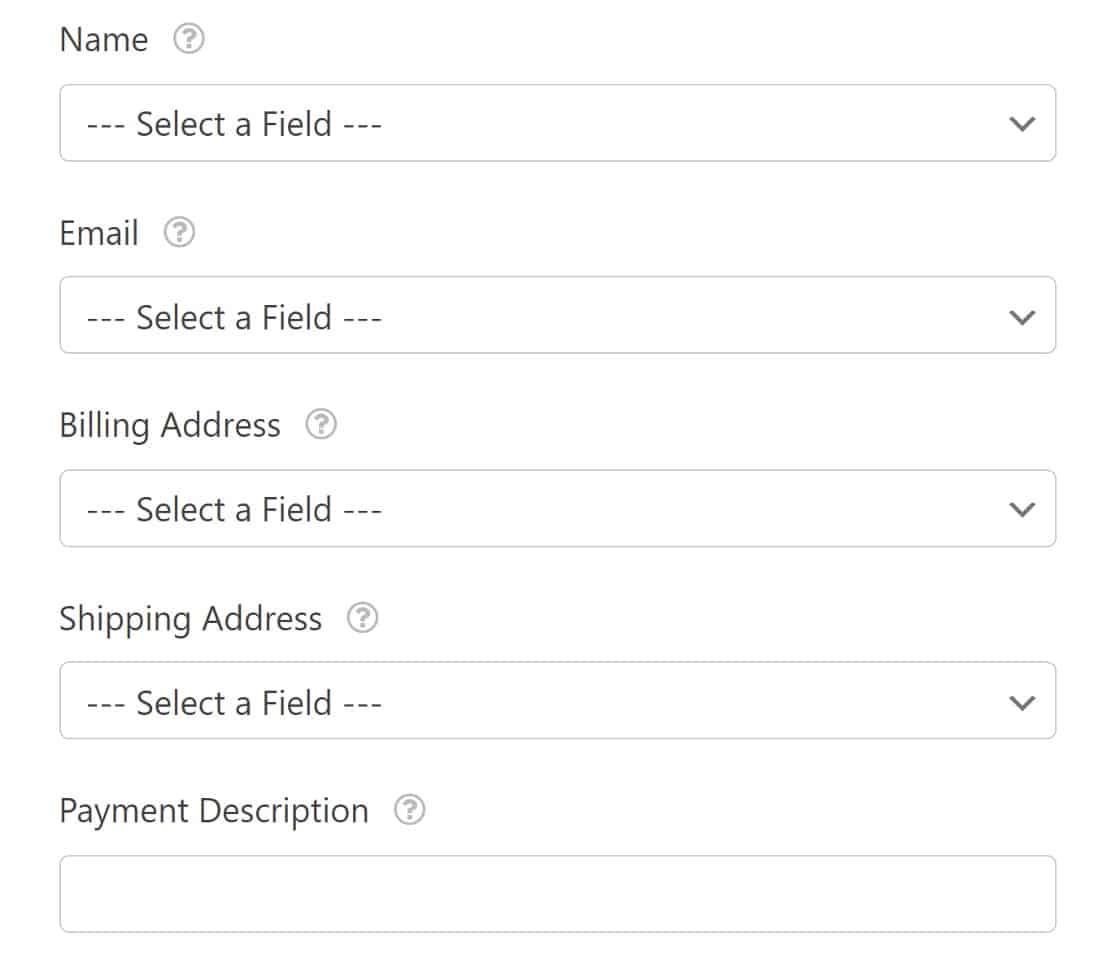
Basta usar os menus suspensos para selecionar os campos de formulário apropriados para cada item. Para obter um guia detalhado das configurações do PayPal Commerce, consulte nossa documentação do complemento de comércio do PayPal.
Depois de concluir essas configurações, há apenas mais uma etapa que você precisará executar. Você precisará ativar o envio de formulário Ajax para que o campo Comércio do PayPal funcione.
Acesse as configurações do formulário no menu da barra lateral esquerda, clicando em Configurações " Geral " Avançado. Agora você pode alternar o botão de envio de formulário Ajax para ativá-lo.
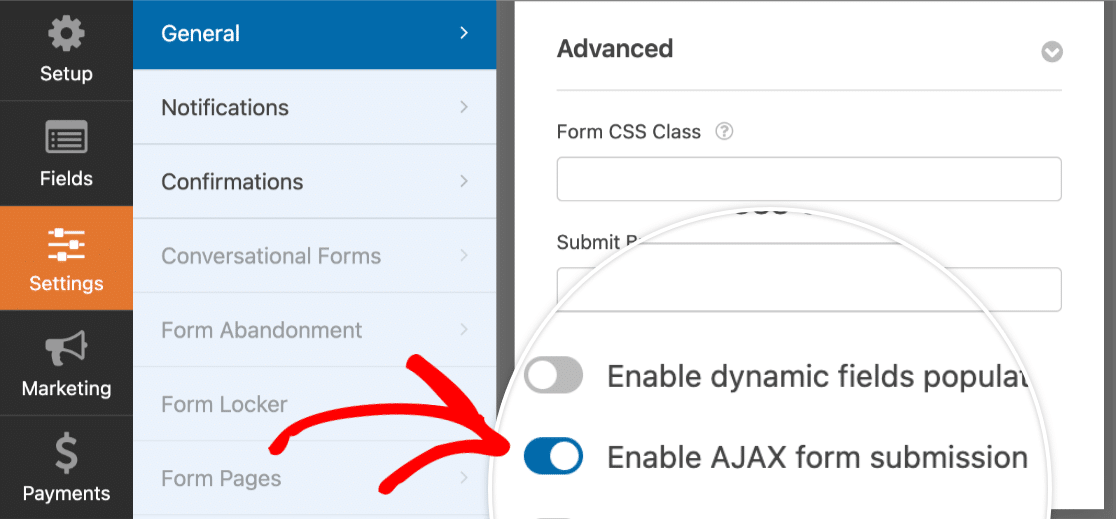
Isso evita que a página inteira seja recarregada quando o usuário envia o formulário, o que é essencial para gateways de pagamento modernos e reduz a chance de registros abandonados.
Etapa 6: Publique seu formulário de registro com pagamento
Com seu formulário totalmente configurado, a etapa final é adicioná-lo ao seu site. O WPForms facilita isso com um assistente de incorporação integrado que evita os erros de copiar e colar que podem ocorrer com os códigos de acesso.
Portanto, para concluir, publique seu formulário clicando no botão Embed (Incorporar ) no canto superior direito da página do construtor de formulários. Uma caixa de diálogo será exibida.

Para criar uma página de registro dedicada, clique em Criar nova página. O WPForms pedirá que você dê um nome à página. Dê a ela um título claro, como "Event Registration" (Registro de evento) ou "Membership Signup" (Inscrição de membro) e clique em Let's Go.
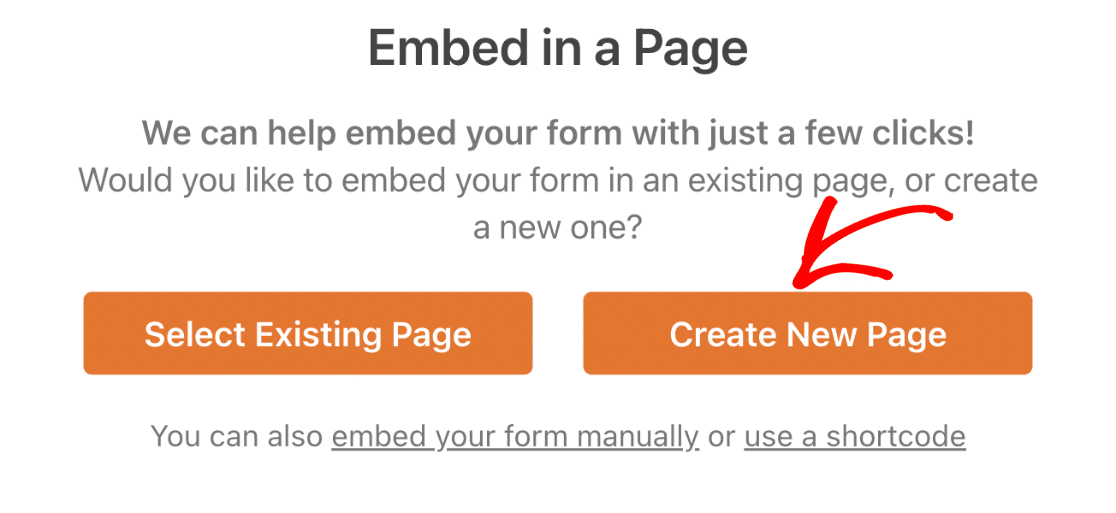
Você será levado diretamente para uma nova página no editor do WordPress com o formulário já instalado. Basta clicar em Publicar e seu formulário de registro e pagamento estará ativo.
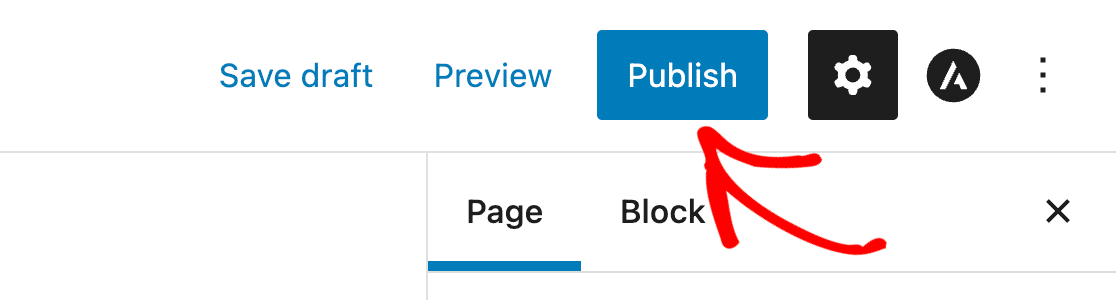
Ao verificar essa página no front end, você verá que tem um formulário de registro do PayPal totalmente funcional. Além do pagamento, as informações que os usuários inserem no formulário serão usadas para configurar seus logins de usuário.
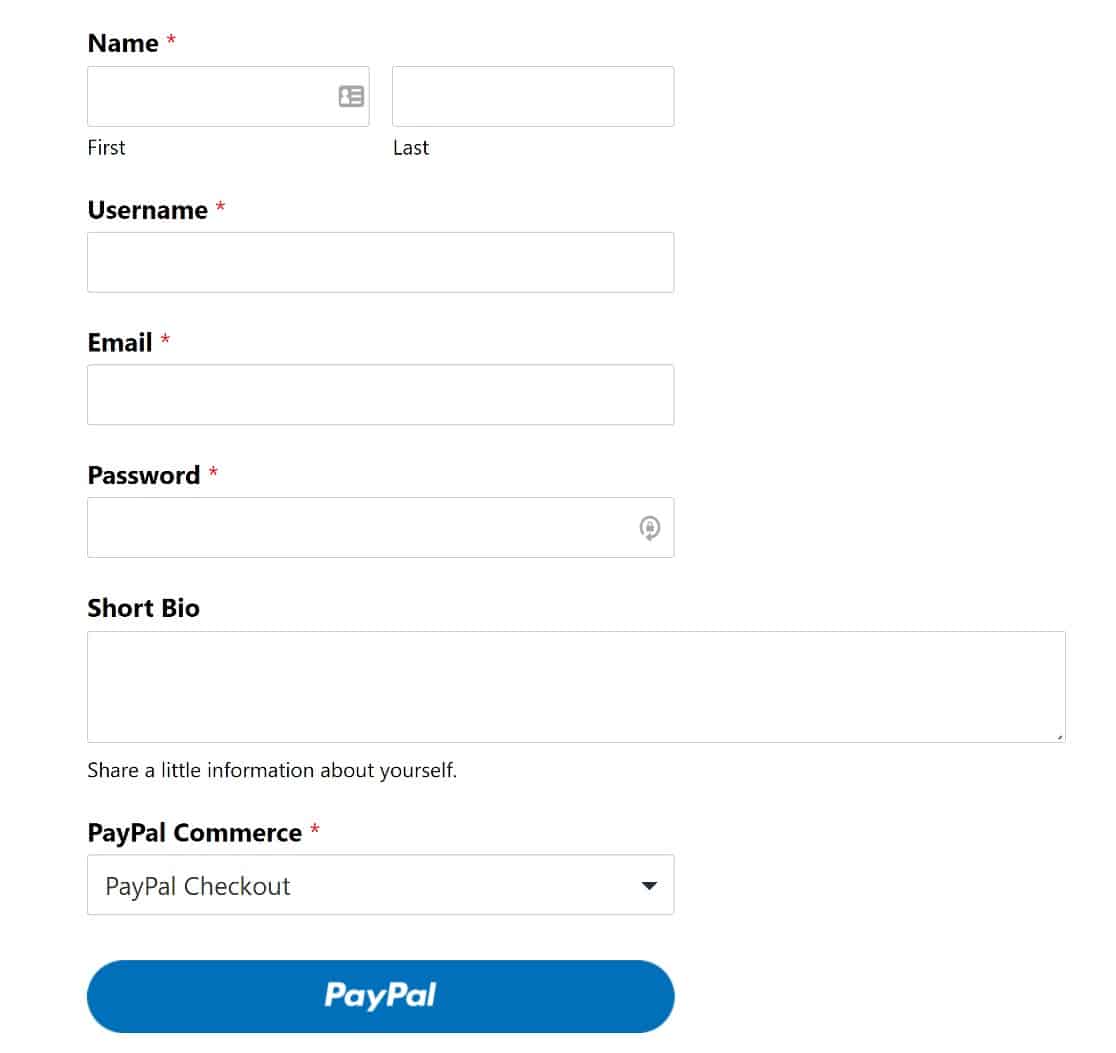
Observe que também é possível incorporar seus formulários usando um shortcode ou widget. Você também pode criar um formulário de registro de grupo com campos repetíveis.
Com o recurso de campo repetidor, os visitantes do seu site podem adicionar e remover campos conforme necessário. E é isso. Sua página de registro está completa!
Perguntas frequentes sobre formulários de registro do WordPress com pagamento
Aqui estão as respostas para as perguntas mais comuns sobre a criação de formulários de registro que aceitam pagamentos do PayPal no WordPress.
Como faço para criar um formulário de registro com o PayPal no WordPress?
A maneira mais fácil é com o WPForms Pro. Primeiro, instale os addons User Registration e PayPal Commerce. Em seguida, crie um novo formulário usando o modelo de formulário de registro de usuário.
Adicione um valor de pagamento usando um campo Item único , arraste o campo Comércio do PayPal para o seu formulário e ative os pagamentos do PayPal nas configurações do formulário.
Posso criar um formulário de registro com pagamento gratuitamente?
Embora seja possível criar formulários básicos gratuitamente, a combinação do registro do usuário com um gateway de pagamento como o PayPal requer um plug-in premium como o WPForms Pro.
Isso ocorre porque o processo envolve duas ações separadas e complexas (criar um usuário e processar um pagamento) que devem ser tratadas em uma única transação segura.
Qual é o melhor plug-in do WordPress para um formulário de registro com pagamento?
O WPForms é a melhor opção porque integra perfeitamente os processos de registro de usuário e de pagamento em um único plugin.
O complemento Registro de usuário cria a conta do WordPress, enquanto o complemento Comércio do PayPal processa o pagamento com segurança.
Como faço para integrar um formulário de pagamento do PayPal em meu site WordPress?
Com o WPForms, você não precisa lidar com códigos complicados. Depois de criar seu formulário e ativar o PayPal nas configurações de pagamento, você pode adicioná-lo a qualquer página, post ou barra lateral usando o bloco dedicado do WPForms no editor do WordPress.
Como faço para conectar minha conta do PayPal a um formulário do WordPress?
No painel do WordPress, vá para WPForms " Configurações " Pagamentos. Na seção PayPal Commerce, você encontrará um botão para "Conectar com o PayPal Commerce".
Isso o redirecionará com segurança para o PayPal para autorizar a conexão e, em seguida, o enviará de volta ao seu site. Você só precisa fazer isso uma vez.
Preciso de uma conta comercial do PayPal para que isso funcione?
Sim, uma conta comercial do PayPal é necessária para usar a integração do PayPal Commerce. As contas pessoais do PayPal não têm acesso aos recursos de API necessários para processar pagamentos por meio de um formulário de site.
Posso oferecer pagamentos recorrentes ou assinaturas no meu formulário de registro?
Sim, o complemento WPForms PayPal Commerce suporta pagamentos únicos e recorrentes (assinatura). Nas configurações de pagamento do seu formulário, você pode configurar facilmente uma programação de pagamento recorrente para associações ou acesso contínuo.
Em seguida, personalize suas notificações por e-mail
Pronto para levar suas notificações por e-mail para o próximo nível? Não perca a chance de alcançar os usuários depois que eles clicarem no botão enviar. Aprenda a conectar o WPForms ao ChatGPT para enviar notificações de formulário geradas por IA.
Você também pode anexar arquivos aos seus e-mails de notificação. Isso é útil se você tiver uma loja de comércio eletrônico para vender downloads digitais.
Crie um formulário de registro com os pagamentos ativados 🙂
Pronto para criar seu formulário? Comece hoje mesmo com o plug-in de criação de formulários mais fácil do WordPress. O WPForms Pro inclui vários modelos gratuitos e oferece uma garantia de reembolso de 14 dias.
Se este artigo o ajudou, siga-nos no Facebook e no Twitter para obter mais tutoriais e guias gratuitos sobre o WordPress.